Monitor adalah bahagian yang paling ketara dan sering kurang dihargai dalam mana-mana sistem komputer. Di sinilah filem anda dimainkan, hamparan anda dipaparkan dan tempat pengembaraan permainan anda menjadi nyata. Sepanjang dua puluh tahun yang lalu, pembangunan dan penambahbaikan yang perlahan tetapi pasti monitor LCD dan LED telah meletakkan paparan berkualiti tinggi dalam jangkauan walaupun belanjawan yang paling terhad. Pemantau CRT yang lebih lama semuanya telah pupus dari pasaran.

Kelipan monitor, malangnya, tidak mengikuti monitor CRT ke timbunan abu sejarah. Walaupun monitor baharu jauh lebih dipercayai daripada teknologi CRT lama, masih ada kemungkinan bagi mereka untuk membangunkan kelipan, tetapi jangan panik. Jika monitor komputer anda mula berkelip, ia tidak bermakna ia adalah kematian perkakasan itu. Ini mungkin bermakna muat semula pemacu diperlukan atau anda atau orang lain telah membuat perubahan pada konfigurasi Windows sebelum ini.
Dalam artikel ini, anda akan menyelesaikan masalah monitor berkelipan anda supaya anda dapat mengetahui masalah dan membetulkan isu tersebut.
Mengapa Monitor Komputer LED Berkelip
Walaupun paparan pada skrin komputer anda kelihatan seperti gambar statik, ia tidak. Sebaliknya, imej akan dilukis semula secara berterusan dan dipadamkan dengan pantas supaya mata anda tidak dapat melihatnya. Jika anda pernah cuba mengambil gambar monitor LED, anda mungkin pernah melihat beberapa tahap kelipan dalam bentuk garisan. Senario ini sangat lazim dalam monitor 60Hz. Walau apa pun, skrin moden boleh memuat semula sehingga 100 kali sesaat atau lebih dengan teknologi baharu. Tindakan ini merujuk kepada kadar muat semula, yang diukur dalam Hertz. Semakin rendah kadar penyegaran, semakin banyak kelipan yang mungkin anda alami.
Sebab lain monitor anda berkelip ialah tahap kecerahan dan kontras. Lebih gelap skrin, lebih mudah untuk melihat kelipan.
bagaimana mengurangkan gema dalam keberanian
Akhir sekali, lampu latar pada banyak monitor mesra bajet menggunakan PWM (modulasi lebar nadi) untuk lampu latar, yang membawa kepada kelipan yang lebih ketara.
Monitor Kadar Segar Dijelaskan
Apabila anda melihat spesifikasi monitor, anda akan melihat nombor seperti 60Hz, 100Hz, atau sesuatu yang lain. Nombor tersebut menunjukkan bilangan penyegaran berlaku sesaat. Pada monitor 60Hz, penyegaran skrin berjalan 60 kali sesaat. Monitor 100Hz akan menyegarkan 100 kali sesaat. Lebih cepat kadar penyegaran, lebih cepat paparan bertindak balas terhadap perubahan dan pengalaman yang lebih lancar. Hasil ini menyebabkan TV 100Hz menjadi begitu popular dan mengapa monitor komputer 100Hz sesuai untuk permainan, di mana paparan sentiasa berubah.
Sesetengah orang lebih berminat untuk menyegarkan kadar berbanding yang lain. Pemain menganggap kadar muat semula yang lebih tinggi lebih baik untuk pengalaman permainan mereka, terutamanya kerana banyak pergerakan dan tindakan pantas berlaku. Sesetengah orang boleh menjalankan monitor selambat 60Hz dan masih berasa puas, seperti perniagaan yang hanya menggunakan monitor untuk perkhidmatan pelanggan atau hamparan pejabat. Orang lain, seperti editor video, lebih suka kadar muat semula yang tinggi untuk menghasilkan kejelasan yang lebih baik dalam proses penyuntingan mereka.
Modulasi Lebar Nadi Dijelaskan
Banyak monitor menggunakan teknik pencahayaan latar PWM (pulse width modulation), yang membawa kepada kelipan pantas, walaupun mata tidak dapat melihatnya. PWM menghidupkan dan mematikan lampu dengan cepat dan direka bentuk untuk melaraskan tahap kecerahan LED. Kaedah PWM untuk memalapkan lampu latar adalah untuk menukar kelajuan tindakan hidup/mati, yang menghasilkan denyutan yang menjadikan LED kelihatan lebih malap. Apabila kecerahan semakin berkurangan, kelipan biasanya lebih ketara. Banyak monitor di pasaran menggunakan PWM untuk menjimatkan wang, tetapi terdapat beberapa tawaran untuk model bukan PWM. Anda hanya perlu membuat kerja rumah anda. Kelipan biasanya membawa kepada ketegangan mata, sakit kepala dan banyak lagi. Secara keseluruhan, lampu latar tanpa kelipan membantu mencegah masalah kesihatan dan meningkatkan prestasi visual.
Langkah-langkah untuk Memperbaiki Monitor Komputer yang Berkelip
1. Periksa Kabel Monitor
Kedua-dua belah kabel DVI monitor mempunyai skru untuk memegangnya dengan selamat, tetapi tidak semua orang menggunakannya. Pastikan kedua-dua hujung penyambung selamat dan dipegang rapat di tempatnya. Jika memastikan sambungan tidak membetulkan kelipan, kabel itu sendiri mungkin rosak. Dapatkan yang ganti dan tukarkannya untuk melihat sama ada itu menyelesaikan masalah.
2. Periksa Kuasa
Periksa sama ada kedua-dua hujung kabel kuasa juga selamat. Kabel kuasa yang longgar kadangkala boleh menyebabkan skrin berkelip, dan biasanya, bunyi berdengung mengiringinya.
3. Semak Tetapan Paparan (Windows)
Jika anda baru-baru ini mengemas kini pemacu grafik anda, semak tetapan paparan untuk memastikan tiada apa yang berubah.
bagaimana untuk menghentikan zombi daripada bertelur dalam keadaan tidak
- Klik kanan ruang kosong pada desktop dan pilih kad grafik anda— Panel Kawalan NVIDIA dalam contoh ini. Pilihan menu akan berbeza-beza bergantung pada pengilang kad video anda.
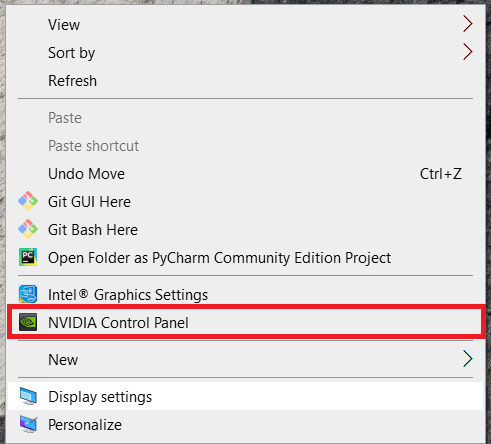
- Dalam panel kawalan grafik, klik pada Tukar resolusi . Pilih monitor yang berkelip dalam pilihan dan pastikan kadar penyegaran sekurang-kurangnya 60Hz. Jika anda mempunyai monitor 100Hz, tetapkan pada itu. Simpan sebarang perubahan dan uji semula.
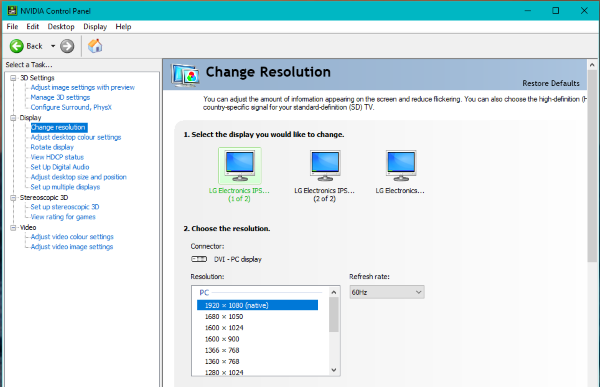
Anda juga boleh menyemak melalui Tetapan Windows 10.
- Navigasi ke tetapan dan klik pada Sistem .
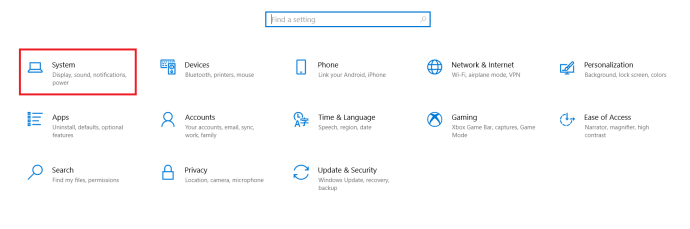
- Tatal ke bawah dan pilih Tetapan paparan lanjutan .
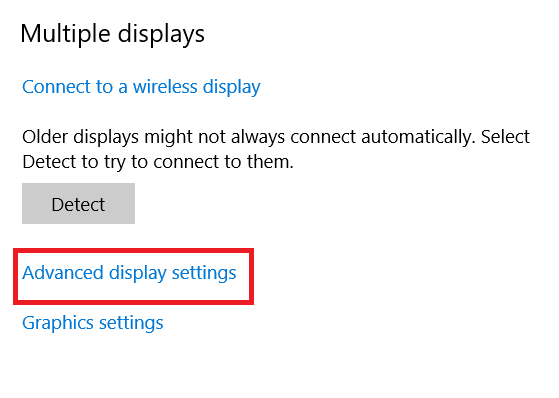
- Pilih “Sifat penyesuai paparan untuk Paparan [#]” untuk monitor yang betul.
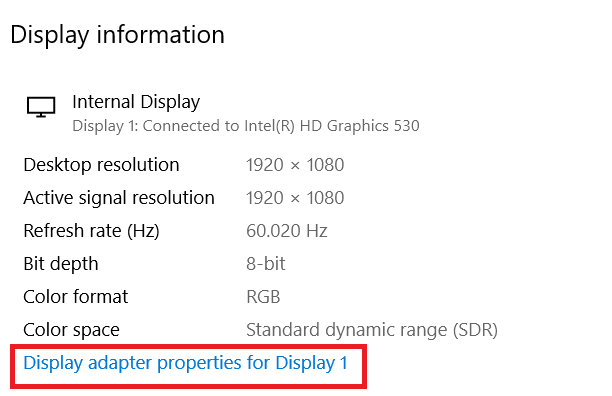
- Pilih Pantau tab dan semak kadar muat semula dari sana.

4. Semak Kad Grafik Anda
Isu dengan kad grafik kadangkala boleh menyebabkan monitor berkelip. Situasi ini adalah luar biasa, tetapi ia adalah kemungkinan. Masalahnya bukan kad grafik anda jika anda mempunyai berbilang monitor dan hanya satu skrin yang bertindak. Jika semua monitor, atau satu-satunya monitor anda, berkelip, anda patut menyemak perkakasan dan sambungan.
Pastikan kad grafik anda tidak mempunyai kotoran dan habuk terkumpul di permukaan. Pastikan kipas penyejuk berfungsi dan semua kipas kotak berfungsi pada masa yang sepatutnya. Gunakan Speedfan atau program serupa untuk memantau suhu kad grafik anda, kerana terlalu panas adalah punca utama kebanyakan isu. Jika semuanya kelihatan baik, ia mungkin bukan kad grafik anda yang menyebabkan kelipan.
5. Periksa Monitor
Punca potensi terakhir monitor komputer anda berkelip adalah monitor itu sendiri. Anda boleh cuba mengujinya dengan menukar port yang anda gunakan. Jika anda menggunakan sambungan DVI, cuba gunakan output VGA atau DisplayPort. Jika tiada apa-apa perubahan, anda mungkin perlu meminjam monitor lain untuk menguji atau menguji monitor anda pada komputer lain yang anda tahu berfungsi dengan baik. Jika monitor berkelip pada komputer lain atau dengan sambungan perkakasan yang berbeza, maka sedih untuk mengatakan, monitor anda mungkin telah mencapai penghujung hayatnya.
Monitor boleh dibaiki, tetapi pembaikan mungkin akan menelan belanja lebih daripada membeli yang baharu melainkan monitor anda sangat mewah dan mahal.
Sebagai penutup, terdapat beberapa sebab mengapa monitor boleh mula berkelip. Syukurlah, ini tidak selalu bermakna anda perlu membeli monitor baharu. Selalunya, penyesuaian mudah tetapan paparan akan membetulkan keadaan. Mudah-mudahan, cadangan ini akan membantu anda mendiagnosis masalah kelipan monitor anda.









